목적
3가지 다른 시각화를 통해 앱에서 실시간 머신 데이터를 표시하는 방법 알아보기
이 문서에서는 다음을 학습합니다.
- 앱에서 머신 데이터의 실시간 보기를 얻는 방법
머신 페이지에서 머신을 추가하고 속성을 만들었으면 실시간 머신 데이터 추적을 시작할 준비가 된 것입니다.
Many of the concepts in this article are also covered in detail on Tulip University.
앱에 머신 위젯을 추가하는 방법
머신 속성 또는 머신의 상태를 표시할 수 있는 머신 모니터링용으로 특별히 설계된 세 가지 위젯이 있습니다:
- 머신 속성
- 머신 상태
- 머신 타임라인
공통 구성
모든 머신 위젯의 첫 번째 단계는 데이터 소스 및 머신을 선택하는 것입니다. 이렇게 하면 위젯이 특정 머신 또는 변수에 연결됩니다.
- 데이터 소스 아래에서 정적 값 또는 변수를 선택합니다 . 정적 값을 사용하면 표시할 특정 머신을 선택할 수 있고 변수를 사용하면 앱을 실행하는 동안 변수에 따라 머신을 변경할 수 있습니다.
- 1단계에서 선택한 항목에 따라 머신 목록에서 선택하거나 머신 변수 목록에서 선택할 수 있습니다.
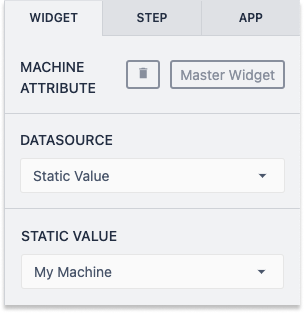
머신 속성
이 위젯을 사용하면 단일 머신 속성의 현재 값을 표시할 수 있습니다.
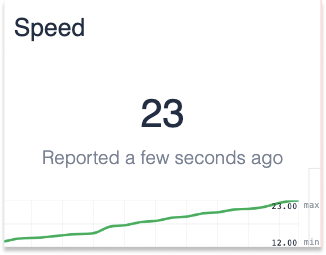
사용하려면 사이드 패널에서 원하는 속성을 선택하기만 하면 됩니다.
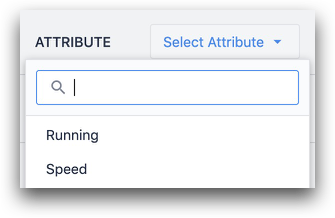
머신 상태
머신의 '상태'와 해당 속성의 마지막 출력에 대한 실시간 보기를 제공합니다.
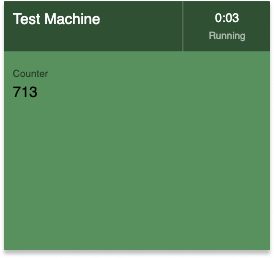
선택한 후에는 위젯에서 어떤 머신 활동 필드와 머신 속성을 보고 싶은지 결정할 수 있습니다.
머신 유형 및 속성을 선택했으면 위젯에 활동 기록 필드를 추가할 수 있습니다. 일반적으로 여기에는 다운타임 이유 및 상태가 포함됩니다.
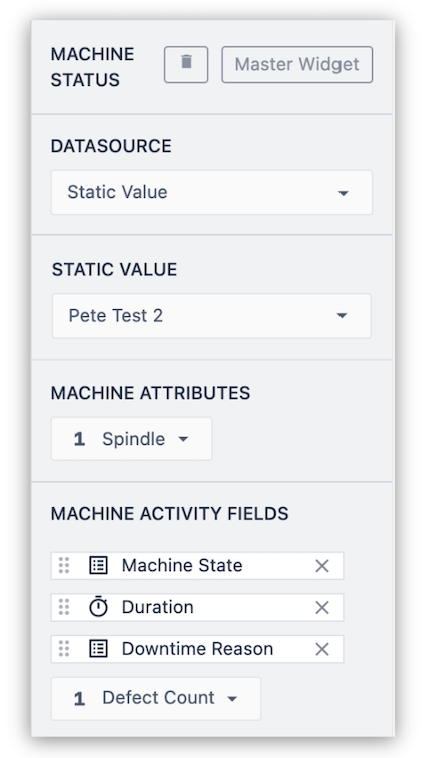
머신 타임라인
머신 타임라인은 선택한 기간 동안 머신의 상태 변화를 보여줍니다.

시간 범위를 선택하거나 시작 및 종료 시간을 수동으로 설정할 수 있습니다.
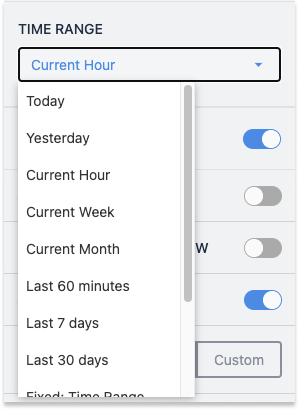
참고: 타임라인에는 300개의 데이터 포인트만 표시됩니다. 이보다 더 많은 데이터 포인트가 포함된 시간 범위를 선택하면 타임라인에 제한에 도달했음을 표시합니다.
추가 구성 옵션
머신 타임라인에서 다음 옵션을 토글할 수 있습니다:
- 키 표시
- 가동 시간 백분율 표시
- 헤더 표시
다운타임 검토 활성화
이 옵션을 토글하면 운영자가 기계가 다운된 시간에 대한 다운타임 사유를 업데이트할 수 있는 버튼이 나타납니다.
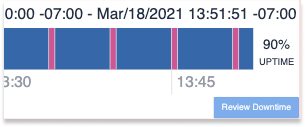
추가 자료
원하는 것을 찾았나요?
community.tulip.co로 이동하여 질문을 게시하거나 다른 사람들이 비슷한 문제를 겪었는지 확인할 수도 있습니다!
